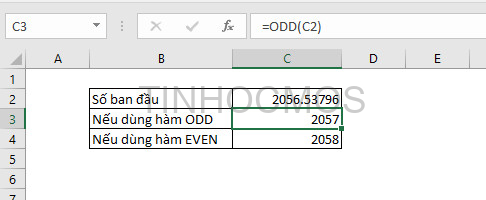Làm tròn số trong Excel là một bước quan trọng trong việc xử lý các số liệu, đặc biệt là với dân kế toán. Làm tròn giúp số liệu dễ nhìn và nhất quán hơn. Vậy bạn đã biết 5 cách làm tròn dưới đây chưa? Hãy cùng Tinhocmos xem thử nhé!
5 cách làm tròn số trong Excel cực nhanh và chính xác
5 cách làm tròn số trong Excel cực nhanh và chính xác
Tại thẻ Home, nhóm Number, chọn Decrease Decimal để giảm chữ số thập phân và làm tròn số.
Bước 1: Thẻ Home, nhóm Number, chọn Number Format -> More Number Formats… hoặc bấm phím tắt Ctrl 1.
Bước 2: Hộp thoại Formart Cells xuất hiện. Chọn Number để định dạng số. Chọn số chữ số bạn muốn làm sau dấu phẩy tại Decimal Places.
> Xem thêm: Top 6 mẹo Chỉnh sửa chứng từ Excel hay nhất cho người làm kế toán
Hàm ROUND là một hàm rất hữu dụng để làm tròn đến số thập phân gần nhất. Công thức hàm ROUND như sau:
Ví dụ: Để làm tròn số của ô A2 tới 2 số thập phân gần nhất, bạn nhập công thức =ROUND(A1,3). Tiếp tục copy nhanh công thức sang các hàm hoặc cột khác để làm tròn nhanh hàng loạt các ô.
Nếu bạn chỉ muốn làm tròn lên hoặc làm tròn xuống thay vì làm tròn theo quy tắc tự động như hàm ROUND, bạn có thể dùng 2 hàm ROUNDUP để làm tròn lên và hàm ROUNDDOWN để làm tròn xuống. Công thức được biểu diễn như sau:
Cách 5: Sử dụng hàm ODD và EVEN
Hàm ODD dùng để làm tròn lên tới số nguyên lẻ gần nhất, ra xa số 0. Hàm EVEN dùng để làm tròn lên tới số nguyên chẵn gần nhất, ra xa số 0. Công thức 2 hàm này như sau:
=ODD(số)
=EVEN(số)
Ví dụ: Để làm tròn ô C2 lên đến số nguyên lẻ gần nhất, bạn nhập công thức =ODD(C2). Tương tự, để làm tròn ô C2 lên đến số nguyên chẵn gần nhất, nhập công thức =EVEN(C2)
> Xem thêm: Nhóm hàm Averageif trong Excel chắc chắn dân kế toán phải biết
Lời kết
Như vậy, qua bài viết này, Trung tâm tin học văn phòng MOS hy vọng bạn đã nắm được 5 cách khác nhau để làm tròn số trong Excel. Tùy vào nhu cầu của bạn mà bạn có thể lựa chọn và áp dụng phương pháp phù hợp. Từ đó việc xử lý dữ liệu trở nên đơn giản, dễ nhìn và dễ chịu hơn.
Ngoài ra, nếu bạn đang quan tâm đến những kỹ năng tin học văn phòng cần thiết và các khóa học tin học văn phòng như Word, Excel, PowerPoint hãy liên hệ với Tinhocmos tại Fanpage, Website hoặc hotline 0914444343 để được tư vấn trực tiếp.
Tham khảo khóa học MOS Excel tại đây.
Thông tin liên hệ
Trung tâm tin học văn phòng MOS – Viện Đào tạo và Tư vấn doanh nghiệp – Đại học Ngoại Thương
Email: tinhocmos.edu.vn@gmail.com
Hotline: 0914 444 343